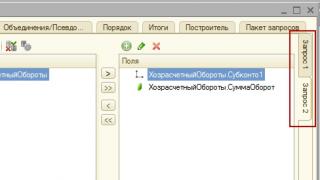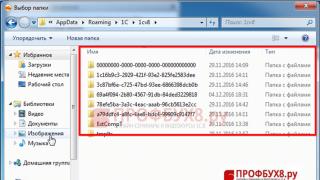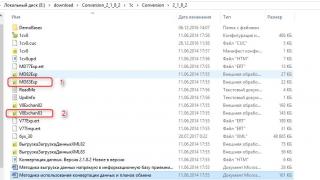امروز به این موارد خواهیم پرداخت:
اگر با این مقاله برخورد کردید، پس به وضوح مشتاق هستید که دریابید که چگونه به درستی خمیر حرارتی را روی پردازنده اعمال کنید. باید گفت که همه کارها را به درستی انجام داده اید، زیرا اگر تمام پیچیدگی های اعمال این ماده را ندانید، می توانید تمام زحمات کولرهای داخل واحد سیستم را نفی کنید و در اجزای کار مشکل ایجاد کنید. هوای گرمبه هر حال، هر چه که می توان گفت، کیفیت انتقال حرارت از همه مهمتر است. خوب، بیایید بفهمیم که چگونه خمیر حرارتی قدیمی را روی پردازنده به درستی جایگزین کنیم و برای این کار به چه چیزی نیاز دارید. برو!
معرفی
اول از همه، ما باید رزرو کنیم که در مورد اینکه خمیر حرارتی چیست صحبت نکنیم. از این گذشته ، اگر قبلاً عبارت "جایگزینی خمیر حرارتی" را در موتور جستجو وارد کرده باشید ، از قبل متوجه شده اید که چیست.
در مرحله دوم، من فکر می کنم نیازی به گفتن بیش از حد در مورد نحوه دسترسی به پردازنده مرکزی رایانه نیست: درپوش واحد سیستم را با دقت باز کنید، رادیاتور را باز کنید و به CPU بروید.
در داستان امروز، ما بیشتر به نحوه استفاده صحیح خمیر حرارتی، آنچه برای این کار نیاز است و هر چند وقت یکبار باید انجام شود، تمرکز خواهیم کرد. همچنین، در جایی بین خطوط، در مورد تفاوت های ظریف مختلف مشاوره خواهیم داد.
ابزار ما
برای جایگزینی صحیح خمیر حرارتی به موارد زیر نیاز دارید:
- خمیر حرارتی (قیمت مهم نیست)؛
- یک کارت پلاستیکی یا یک برس مخصوص که همراه با خمیر حرارتی است (اما کارت هنوز بهتر است و بعداً توضیح خواهیم داد که چرا).
- دستمال یا پد پنبه ای؛
- الکل
اگر مطمئن هستید که همه اینها را دارید، می توانید شروع به جایگزینی ماده کنید.
"خمیر درست استفاده شده" به چه معناست؟
هنگام جایگزینی خمیر حرارتی، مهم است که بدانیم نتیجه نهایی باید چه باشد:
- یک لایه از ماده باید در کل منطقه پردازنده اعمال شود.
- این لایه باید یکنواخت باشد.
- هر چه نازک تر بهتر؛
- لایه خمیر حرارتی باید یکنواخت و بدون شکاف یا توده باشد.
همانطور که قبلاً فهمیدید، ممکن است در اولین تلاش نتوانید همه چیز را به درستی انجام دهید، اما به سختی می توانید همه چیز را در اینجا به هم بزنید. بنابراین، ما صبر و شکیبایی را جمع کرده و به سمت نبرد پیش می رویم.
حذف خمیر قدیمی
اول از همه، باید بقایای خمیر قدیمی را هم روی خود پردازنده و هم روی رادیاتور کاملاً پاک کنید. این کار به راحتی انجام می شود: کمی الکل را روی یک پد پنبه ای یا دستمال بمالید و با احتیاط لایه قدیمی خمیر حرارتی را پاک کنید.

حتی اگر خمیر قدیمی قبلاً کاملاً خشک شده باشد ، الکل به سرعت آن را حل می کند و به شما امکان می دهد تمام اضافی غیر ضروری را حذف کنید.
یک لایه جدید اعمال کنید
بنابراین، یک لوله خمیر حرارتی بردارید و مقدار کمی از آن را در امتداد یک طرف پردازنده قرار دهید (عکس زیر را ببینید).

بعد، بگیر کارت پلاستیکییک لبه آن را با خمیر زده شده به طرفین فشار دهید و به آرامی و با یک حرکت آن را روی تمام سطح CPU پخش کنید. برای شما راحت تر است که لایه را با یک کارت پلاستیکی به طور مساوی توزیع کنید تا با یک برس مخصوص.

وقتی این کار را انجام میدهید، این احتمال وجود دارد که بار اول آن را درست انجام دهید. اگر نه، می توانید این لایه را پاک کرده و لایه جدیدی اعمال کنید.

تفاوت های ظریف مختلف
- اطمینان حاصل کنید که خمیر حرارتی خارج از CPU نیست، زیرا ممکن است حضور آن روی مادربرد تمام شود.
- نیازی به زدن خمیر حرارتی جداگانه روی رادیاتور نیست: دو لایه به معنای ضخامت بیشتر است و همانطور که قبلاً گفتیم لایه باید نازک باشد.
- اطمینان حاصل کنید که پس از استفاده از خمیر، هیچ جای اضافی به جز روی CPU وجود ندارد.
هر چند وقت یک بار نیاز به تعویض خمیر دندان دارید؟
این سوال کاملا فردی است. اگر می بینید که پردازنده مرکزی یک استیبل دارد دمای عملیاتییعنی نیازی به تغییر چیزی نیست. در چنین شرایطی، رب نباید بیش از یک بار در سال جایگزین شود.
اما اگر می بینید که CPU به معنای واقعی کلمه در آتش است، باید به فکر تعویض آن باشید. پس از همه، همچنین ممکن است که درجه حرارت به طور قابل توجهی به دلیل استفاده نادرست از ماده افزایش یابد. در اینجا توصیه می کنیم دوباره لایه اعمال شده قبلی را بررسی کنید.
مربوط به دمای بهینه، بنابراین گفتن چیزی در اینجا دشوار است ، زیرا مستقیماً تحت تأثیر کیفیت پردازنده است. برای این موضوع لطفا تماس بگیرید مشخصات فنی CPU.
خط پایین
در خاتمه میخواهیم بگوییم که اگر پس از مطالعه، هنوز مطمئن نیستید که میتوانید خودتان خمیر حرارتی را به درستی اعمال کنید، توصیه میکنیم با مرکز خدمات، جایی که با پرداخت هزینه ای مناسب هر کاری را برای شما انجام می دهند. برای بقیه در این امر آسان اما بسیار حساس آرزوی موفقیت داریم.
سلام دوستان عزیز! امروز یک مگا پست وجود خواهد داشت! مقاله ای قدرتمند در مورد تعویض خمیر حرارتی CPU!
اوه آره جایگزینی خمیر حرارتی تازه کارها از این می ترسند. نه بچه ها! همه چیز آنقدر که در واقعیت به نظر می رسد پیچیده نیست. نکته اصلی این است که باشد مراقب باشید! و به طور کلی کار با قطعات کامپیوتر همیشه نیاز به دقت و دقت دارد. این را به خاطر بسپار! به هر چیزی و به همه چیز آسیب برساند! لاغری! حالا برای رفتن به فروشگاه کارت گرافیک جدیدیا بدتر از اونپردازنده یا حتی کل واحد سیستم.
اما نگران نباشید من شما را نمی ترسانم. همینطوری که هست میگم شما به دقت و توجه نیاز دارید - این همه چیز است.
خوب. حالا اجازه دهید با آن دسته از افرادی صحبت کنم که نمی دانند در مورد چه چیزی صحبت می کنم. من با تئوری شروع می کنم.
خمیر حرارتی چیست و چه کاربردی دارد؟
بر اساس کلمه خمیر حرارتی، دیگر حدس زدن مربوط به گرما دشوار نیست. اکنون سعی می کنم تعریفی را بیان کنم.
خمیر حرارتی- این یک ماده چسبناک یا حتی به احتمال زیاد مخلوطی است (اگرچه به احتمال زیاد این مورد است) که برای کمک به انتقال حرارت (بهبود هدایت حرارتی) در نظر گرفته شده است.
بسیاری، یا حتی همه، قبلاً حدس زده اند که در مورد چه چیزی صحبت خواهیم کرد. ما خواهیم کرد خمیر حرارتی را روی پردازنده جایگزین کنید! به انتقال بهتر گرما کمک می کند. این به این دلیل است که بین سطح رادیاتور و پردازنده نباید شکافی وجود داشته باشد، آنها باید در مجاورت یکدیگر باشند. و بدون خمیر حرارتی، خیلی خوب کار نمی کند. به همین دلیل اختراع شد.
اصلا گرون نیست در لوله ها یا سرنگ های کوچک فروخته می شود. AlSil-3 و KPT-8 محبوب داخلی هستند. وارداتی هم هست. اما به نظر من فرقی با هم ندارند.
2 مرحله خواهد بود.
- اصلا نیاز به تغییرش هست؟ یعنی ما تعیین می کنیم که آیا شما نیاز به تعویض خمیر حرارتی دارید؟ شاید بدون توصیه من همه چیز با شما خوب باشد. اگر تصمیم گرفتید که نیازی به جایگزینی ندارید، می توانید با خیال راحت این صفحه را ببندید، اما برای آینده، بهتر است بخوانید. برای کسانی که تا به حال این کار را نکرده اند، حتما آن را بخوانند! شاید من شما را از اشتباهات جدی نجات دهم!
- جایگزینی خمیر حرارتی در واقع خود جایگزینی که هست بخش اصلیاین پست.
بفرمایید. امیدوارم همه چیز را کلمه به کلمه برای شما توضیح داده باشم. حالا بیایید مرحله اول را شروع کنیم.
مرحله یک. آیا تعویض خمیر حرارتی برای پردازنده ضروری است؟
ابتدا بیایید دریابیم حداکثر دماپردازنده شما برای انجام این کار، نام پردازنده خود را در وب سایت سازنده وارد کنید و پردازنده خود را در آنجا پیدا کنید.
برای کسانی که نمی دانند چگونه نام پردازنده خود را تعیین کنند، برنامه را دانلود کنید Speccy. برای اونایی که میدونن دانلود هم میشه چون در آینده بهش نیاز خواهیم داشت.
دانلود، نصب و راه اندازی کنید.
یک پنجره ظاهر می شود. این برنامه سیستم شما را آنالیز می کند. کمی صبر کنیم. به زودی موارد زیر را خواهیم دید.
خوب. در اینجا داده شده است اطلاعات کلی. ما به خط یا بخش 2 نگاه می کنیم که در آن نوشته شده است " CPU" و به اسمش نگاه کنید، برخلاف دمای پردازنده شماست. اینجوری صداش میکنم:

من رانندگی می کنم نوار جستجو IntelCorei3 530 در وب سایت سازنده و من در آنجا به دنبال مال خودم هستم، شما به دنبال مال خود هستید. که در در این موردمن اینتل دارم می توانید اینتل یا AMD داشته باشید.
خوب. ما پردازنده خود را پیدا کردیم. وارد مشخصات یا مشخصات شدیم. کسی مثل.
ما به دنبال حداکثر دما برای پردازنده هستیم. من پیدا کردم. اینجا.

دمایی که پیدا کردید حداکثر برای پردازنده شما است. هر چیزی بیش از این رقم برای پردازنده بد است. خیلی! میتونه همینطور بسوزه! علاوه بر این، به طور کلی برای همه پردازنده ها 60 درجه در حال حاضر بد است. آن را به خاطر بسپار.
من این مقاله را با خمیر حرارتی تازه اعمال شده روی پردازنده می نویسم. این یک دمای کاملا طبیعی برای من و پردازنده من است (30 درجه). آن موقع چه داشتم؟ و برای من 60 درجه بود! و آن زمانی بود که من فقط کار می کردم و بازی نمی کردم. من خودم متوجه نشدم که زمان چقدر سریع گذشت؛ مدت زیادی به این برنامه نگاه نکردم. و من به این نتیجه رسیدم که نیاز فوری به تغییر خمیر حرارتی دارم. در عین حال این پست را بنویسید. خمیر حرارتی با گذشت زمان خاصیت خود را از دست می دهد.
من یک رقم دمای گرمایش در برنامه Speccy دارم که نشان داده شده است رنگ زرد. این خوبه. اگر مال شما هم زرد است، خوب است. اگر نارنجی باشد، بد است، اما اگر قرمز باشد، بسیار بد است! نیمکت را تا می کنیم و خمیر حرارتی را عوض می کنیم!
من به شما توصیه می کنم که پردازنده را بارگیری کنید. به عنوان مثال، همان بازی ها، فقط در اندازه بزرگتر. به عنوان مثال: Crysis 3. و به دما نگاه کنید. اگر رنگ نارنجی، پس من بازی کردن را توصیه نمی کنم. بهتر است خمیر حرارتی را عوض کنید. رنگ قرمز را فراموش کنید، فوراً آن را تغییر دهید! زرد، نیازی به تعویض ندارید. اگر زرد یا نارنجی است، برای پیشگیری به شما توصیه می کنم آن را تغییر دهید.

خوب، من به شما در جهت درست اشاره کردم. حالا دریابید که چگونه کار می کنید. برای کسانی که احساس بدی دارند، زیر را بخوانید. بیایید از خود بپرسیم که چگونه خمیر حرارتی روی پردازنده را تغییر دهیم.
مرحله دو. تعویض خمیر حرارتی روی پردازنده
معلوم می شود که اوضاع برای شما خوب پیش نمی رود. خمیر حرارتی باید تعویض شود. خب بیا عوضش کنیم
اولین کاری که باید انجام دهید خرید خمیر حرارتی از فروشگاه کامپیوتر است. اصلا گران نیست، من آن را 130 روبل خریدم.
دومین کاری که باید انجام دهید این است که آماده شوید مکان آزادبرای سهولت استفاده من روی زمین کار خواهم کرد. اصلی ترین چیزی که نیاز دارید فضا است. اگر گرد و غبار زیادی روی رایانه خود دارید، می توانید روزنامه ها را زمین بگذارید. ولی. اگر واقعاً مقدار زیادی از آن وجود دارد، ابتدا باید همه چیز را در رایانه تمیز کنید و سپس خمیر حرارتی پردازنده را تغییر دهید. ما در مورد این هم صحبت خواهیم کرد، من یکی دو مکان را در واحد سیستم تمیز می کنم، اما من زیاد آن را ندارم. به سرعت برای من جمع می شود، بنابراین من همیشه آن را در رایانه خود لیس می زنم.
خوب. ماکارونی خریدیم و جایی آماده کردیم. حالا چی؟ بیایید واحد سیستم را بگیریم! فقط به یاد داشته باشید که ابتدا سیم ها را جدا کنید.

همانطور که می بینیم، من مقدار زیادی گرد و غبار دارم.
حالا بیایید آن را جدا کنیم واحد سیستم.

پیچها را در جایی که لازم است باز میکنیم تا پوشش را جدا کنیم. من هنوز پرچ دارم، اگر شما هم دارید، بیایید آنها را پرچ کنیم. ما همه چیز را باز کردیم، همه چیز را باز کردیم، حالا باید درپوش را برداریم، بیایید آن را برداریم. فقط آن را به سمت چپ حرکت می دهم و سپس به سمت خودم می کشم. همین، بازش کردم. آنچه من می بینم. و می بینم که گرد و غبار کمی نشسته است. باید کمی بیشتر تمیزش کنم

بنابراین. بچه ها اکنون نکته اصلی دقت، احتیاط، توجه است. اگر این را دنبال کنید همه چیز درست می شود.
اول از همه، ما باید کارت گرافیک را حذف کنیم. به پورت PCI (اسلات آبی) متصل است. ما چه کار می کنیم؟ ابتدا تمام پیچهایی را که کارت گرافیک را محکم میکنند باز کنید.

اکنون باید کارت گرافیک را با دقت از شکاف خارج کنیم. راستی. خیلی نکته مهم. برای بیرون کشیدن آن، باید یک چیز را بلند کنیم، چفت. بیایید به عکس نگاه کنیم.

آن را بلند کردیم و به آرامی کارت گرافیک را به سمت خود کشیدیم، در همان حال کمی آن را به سمت راست و چپ تکان دادیم. به محض اینکه چفت با کارت گرافیک تداخل پیدا نکرد، می توانید دست خود را آزاد کرده و با استفاده از هر دو دست کارت گرافیک را به آرامی به سمت خود بکشید. در زیر عکسی از چگونگی همه چیز را مشاهده می کنید.

عالی! همه چیز درست شد! آن را کنار می گذاریم. حالا بیایید روی خنک کننده، فن پردازنده کار کنیم.
پس از حذف فن، پردازنده را مشاهده خواهید کرد. خمیر حرارتی قدیمی روی پردازنده و روی کولر نیز وجود خواهد داشت.
بیا شروع کنیم. ابتدا باید منبع تغذیه کولر را قطع کنیم. قطع شدن.

آماده. حالا باید پایههای فن را باز کنیم مادربرد. من نشان دادم که باید آن را در خلاف جهت عقربه های ساعت حرکت دهید. کاری که من انجام می دهم. بعد از آن یکی از بست ها را به آرامی از سر مشکی می گیرم و به سمت خودم می کشم. باید مراقب باشید، زیرا احتمال حفظ اینرسی زیاد است. به طور کلی، من به آرامی هر مانت را از مادربرد جدا می کنم.
قطع شده. خوب. حالا ما فقط کولر را حذف می کنیم و تمام. و همانطور که قبلاً گفتم یک پردازنده با خمیر حرارتی قدیمی می بینیم.


آماده! ما آن را انجام دادیم! کولر را کنار بگذارید. قبل از تعویض خمیر حرارتی به شما توصیه می کنم جاهایی که گرد و غبار وجود دارد را با برس مرور کنید. در جایی که مقدار زیادی از آن وجود دارد، باید همه چیز را از واحد سیستم جدا کنید. اما این موضوع دیگری است.
در باره تمیز کردن کاملکامپیوتر، من همچنین یک مقاله مفصل خواهم نوشت. بنابراین، برای اینکه آن را از دست ندهید، پیشنهاد می کنم در وبلاگ من عضو شوید. حالا بیایید جلو برویم.
بیایید یک قلم مو را روی کارت گرافیک اجرا کنیم. به هر حال، برس باید نرم باشد! در غیر این صورت ممکن است به قطعات کوچک روی برد آسیب وارد کنید!

آن را تمیز کرد و کنار گذاشت. حالا همین اتفاق در مورد کولر می افتد.

هنگامی که گرد و غبار روی کولر را بهم زدید، می توانید جاروبرقی را روشن کرده و آن را تمیز کنید.
خوب. اکنون باقی مانده است که از ناحیه پردازنده عبور کنیم. در آنجا بسیار مراقب باشید!

نیازی به دمیدن نیست گرد و غبار ممکن است وارد چشم شما شود. بهتر است گرد و غبار را هم بزنید و سپس با احتیاط و با احتیاط جاروبرقی را روشن کنید و گرد و غبار را بمکید. از کشش قوی استفاده نکنید! از طرف کوچک! اما این کاری است که من انجام می دهم. کلا استفاده از جاروبرقی اینجا ممنوعه... ممکن است چیزی بشکند
بهتر است از یک قوطی استفاده کنید هوای فشرده. گرد و غبار را به خوبی از بین می برد. هزینه 500 روبل. و سپس می توانید آن را فقط یک بار بخرید و برای همیشه از آن استفاده کنید. چگونه؟ فقط اگر دست های ماهری دارید، می توانید یک سوراخ از زیر دریل کنید و یک نوک پستان را از دوچرخه وصل کنید. خوب، یا اتصالات وجود دارد. و به طور کلی، وقتی می توانید از هر قوطی هوای فشرده خانگی استفاده کنید، چرا پول خرج کنید؟ یه روز درستش میکنم و یه پست در موردش مینویسم در صورت علاقه، در مورد قوطی های اسپری خانگی در YouTube نگاه کنید.
حالا همه آماده ایم. چگونه خمیر حرارتی را روی پردازنده تغییر دهیم؟ بالاخره به این می رسیم... بیایید این کار را از قبل انجام دهیم!
ابتدا خمیر حرارتی قدیمی را با دستمال از روی پردازنده و در صورتی که قبلاً این کار را نکرده اید از خنک کننده خارج کنید.


به هر حال، برای اعمال یکنواخت خمیر حرارتی روی پردازنده، به نوعی کارت پلاستیکی نیاز دارید. لایه باید نازک باشد.
روی کولر هم کمی زدم. می توان گفت انگشتانش را پاک کرد.

بیا جمع کنیم!
کولر را می گیریم، مطمئن شوید که سیم به منبع تغذیه رسیده است. به طور کلی، ما همه چیز را همانطور که بود قرار دادیم. ضمناً در تصویر می بینید که خمیر حرارتی را روی پردازنده تراز کردم. لایه نازک است اگر آن را ببینید.

ارزش در نظر گرفتن دارد ویژگی مهم! هنگامی که کولر را در جای مناسب خود قرار می دهید، مطمئن شوید که مانند عکس زیر است.

من می خواهم توجه کنم. کولر من استاندارد است، بدون زنگ و سوت. بست ها انواع مختلفی دارند. بنابراین، بیشتر مراقب باشید. خوب، به طور کلی، به شما توصیه می کنم. برای خنک کردن پردازنده خود از پول دریغ نکنید. خرید کنید کولر خوب. من استانداردش رو دارم
وقتی برای اولین بار خمیر حرارتی را عوض کردم، روی این کولر شناور شدم. من نتوانستم مانت را در سوراخ روی مادربرد قرار دهم. بعد بهش فکر کردم تقریباً مادربرد را از بین برد. به همین دلیل است که اکنون با این جزئیات می نویسم.
این چه می دهد؟ اگر متوجه نشدید که در تصاویر بالا چه چیزی وجود دارد، سعی می کنم آن را با کلمات توضیح دهم. به طور کلی، زمانی که کولر را در جای خود قرار می دهید، بست ها را با نگه داشتن سرهای مشکی بلند کنید. معلوم می شود که پین پلاستیکی را بلند می کنید و مانند تصویر "همانطور که باید باشد" بیرون می آید. به آن دختر نگاه کن. پین را در داخل می بینیم. این اجازه می دهد تا دو پین سفید به سمت یکدیگر خم شوند. قطر کاهش می یابد، به این معنی که قرار دادن یکی از بست ها در سوراخ مورد نظر برای شما دشوار نخواهد بود. اگر با پین پایین آمده رنج می برید. خوب، برای محکم کردن مانت ها، پس از قرار دادن آنها در مادربرد، باید سر مانت ها را بچرخانید تا مانت بعد از آن آویزان نشود.
همه چیز تنظیم شده است.


آماده. حالا بیایید کارت گرافیک را نصب کنیم. بیایید ببینیم چگونه باید قرار گیرد.

خوب، اینجا همه چیز ساده است، هیچ کس مشکلی نخواهد داشت. فقط آن را به عقب فشار دهید و قفل خود را قفل کنید. این بار نیازی به بلند کردن چیزی ندارید. پیچ ها را به عقب می پیچیم. برق را به کارت گرافیک وصل کنید.

همه! آماده! دوباره بررسی کنید که همه چیز متصل است و همه چیز به درستی انجام شده است. پس از آن، درپوش را از کیس بردارید و کامپیوتر را ببندید. پیچ ها را محکم می کنیم. واحد سیستم را برگردانده و سیم ها را وصل می کنیم.
بیایید کامپیوتر را راه اندازی کنیم. بعد از برنامه Speccy. ما به دما نگاه می کنیم و از زندگی لذت می بریم. همه! آماده!
تست درایو.

اینها نتایج است.
جایگزینی خمیر حرارتی روی یک پردازنده آنقدرها هم که واقعاً به نظر می رسید دشوار نیست. اکنون می توانید به طور مستقل و بدون خطا خمیر حرارتی را روی پردازنده جایگزین کنید.
همین. موفق باشید!
سلام به همه! در این مقاله به وضوح نحوه تولید صحیح را نشان خواهم داد جایگزینی خمیر حرارتی روی پردازنده, کارت گرافیکو پل جنوبی.
ابتدا چند نکته:
- اتصالات همه دستگاه های خود را حتما به خاطر بسپارید، عکس بگیرید یا یادداشت کنید، ترتیب اتصال بسیار مهم است: نوارها حافظه دسترسی تصادفی، SATA و کانکتورهای IDE (دیسک های سخت، DVD-ROM و غیره) و تمام کانکتورهای دکمه پانل جلویی. این به شما کمک خواهد کرد بوت شدن ویندوزپس از اقدامات انجام شده
- مطمئن شوید که پس از جدا کردن تمام سیم ها، سیم ها و کابل ها از واحد سیستم، دکمه POWER را در پنل جلویی کامپیوتر فشار دهید تا آخرین ولتاژ حذف شود.
بنابراین، بیایید شروع کنیم…
برای اطلاع از دمای سخت افزار توصیه می کنم از برنامه آیدا 64 استفاده کنید نسخه افراطی.
ما نصب می کنیم، سپس "رایانه"، "سنسور" و به وضوح دمای تمام "سخت افزار" را که در معرض گرمایش هستند، می بینیم. تصویر دمای "بحرانی" را نشان نمی دهد، اما یک هفته پیش متفاوت بود. 
من یک داستان در مورد کامپیوتر خانگی خود (که اسکرین شات آن را می بینید) و اینکه چگونه به من کمک کرد را به شما خواهم گفت برنامه آیدانسخه 64 Extreme. یه جورایی هوس کردم همون موقع خمیر حرارتی رو عوض کنم، بعد از کلی عملیاتی که انجام دادم، خوشحال شدم که کل سیستم رو سرهم کردم، درپوش های کناری رو پیچ کردم و نشستم سر "ماشین"م... بلافاصله می خواستم نتیجه کارم را بررسی کنم و AIDA را راه اندازی کردم وقتی دمای CPU - 90 درجه را دیدم، شروع به احساس بیماری کردم، این زمانی است که سیستم تقریباً کاملاً بیکار بود. طبیعتاً کاور کیس رایانه شخصی را برداشتم و مشکلم را دیدم (نام دیگری ندارد): خنک کننده پردازنده غیرفعال بود (و هیچ تنظیماتی برای گرم شدن بیش از حد "سنگ" در BIOS وجود نداشت). اینگونه بود که AIDA مرا از رفتن به فروشگاه نجات داد.
حواسمون پرت شد، ادامه میدیم... برای تمام حرکات بدنی که انجام شده، نیاز داشتم: یک پارچه تمیز، الکل، جاروبرقی بدون ضمائم، برس رنگ، خمیر حرارتی، تصویر را ببینید (یک سرنگ 1.5 گرمی کافی است برای شما برای سه بار مطمئنا) و برخی از ابزار.


جایگزینی خمیر حرارتی روی کارت گرافیک
بیایید با کارت ویدیو شروع کنیم، آن را رها کنید، پیچ را باز کنید و گیره را همانطور که در شکل نشان داده شده است جدا کنید.

نصیحت، زیرا پیچ ها کوچک هستند و تعداد زیادی از آنها وجود خواهد داشت، هر جعبه ای را بردارید (می توانید از کبریت استفاده کنید). ما پیچ ها را در یک جعبه قرار می دهیم، سپس پیدا کردن آن آسان تر خواهد بود، زیرا همیشه چیزی گم می شود، غلت می خورد، دور می شود یا جاروبرقی می شود.  . نکته مهم دیگر، من در مورد برس و جاروبرقی نوشتم، پس حتماً تمام قسمت های رایانه را با برس تمیز کنید (چون گرد و غبار آنجا کک شده است و باید "مشکل" شود). سپس بدون دست زدن به سخت افزار، با احتیاط تمام کثیفی ها را با جاروبرقی پاک کنید. اگر سیستم خنک کننده (شبکه، کولر) با گرد و غبار مسدود شده باشد، هیچ خمیر حرارتی کمکی نخواهد کرد.
. نکته مهم دیگر، من در مورد برس و جاروبرقی نوشتم، پس حتماً تمام قسمت های رایانه را با برس تمیز کنید (چون گرد و غبار آنجا کک شده است و باید "مشکل" شود). سپس بدون دست زدن به سخت افزار، با احتیاط تمام کثیفی ها را با جاروبرقی پاک کنید. اگر سیستم خنک کننده (شبکه، کولر) با گرد و غبار مسدود شده باشد، هیچ خمیر حرارتی کمکی نخواهد کرد.
کارت گرافیک را بردارید و چهار پیچ که سیستم خنک کننده را نگه می دارند باز کنید (در مدل های مختلفمتفاوت) و کولر را خاموش کنید (تصاویر را ببینید). کولر را با سیم بری ها خاموش کردم، خیلی با احتیاط، کمی تکان خوردم و به سمت خودم کشیدم. خنک کننده را نیز با احتیاط و بدون هیچ گونه حرکت ناگهانی - به صورت افقی با تخته و تکان دادن آن حذف می کنیم.


خنک کننده کارت گرافیک را حذف کردیم و چه می بینیم؟! توده خشک و خاکستری خمیر حرارتی قدیمی است که باید کاملاً حذف شود. ما به یک حلال (در مورد ما الکل)، یک کارت پلاستیکی و یک پارچه نیاز داریم. زیرا با توری راحت تر است (برخلاف پردازنده و چیپ ست ها، آسیب رساندن به آن سخت است)، فقط آن را با یک کارت پلاستیکی بردارید، تمام خمیر حرارتی باقی مانده را تمیز کنید (با دقت)، سطح توری را با پارچه ای مرطوب شده پاک کنید. الکل و بگذارید چند دقیقه خشک شود. تصاویر را ببینید.


حالا خود پردازنده کارت گرافیک (با دقت، بدون عجله).
ما خمیر حرارتی قدیمی را حذف می کنیم (مطمئن شوید که سطح "سنگ" را خراش ندهید)، ابتدا خمیر حرارتی قدیمی را با یک سواب پنبه ای آغشته به الکل پاک کردم و سپس پردازنده آداپتور ویدئو را با یک پارچه پاک کردم (شما می توانید همچنین آن را با یک پاک کن حذف کنید - نتیجه اصلی نتیجه است).
در مرحله بعد خمیر حرارتی را در یک لایه نازک 1-2 میلی متری روی پردازنده بمالید تا از لبه ها بیرون نزند، زیرا تحت تأثیر حرارت، خمیر حرارتی در تمام سطح پخش می شود (اینجا روغن است. می تواند فرنی را خراب کند؛). در این مورد، من از خمیر حرارتی ارزان قیمت "KPT - 8" از لوله 125 گرمی استفاده کردم (من توصیه نمی کنم مانند من در خمیر حرارتی صرفه جویی کنید - بهتر است یک سرنگ 1.5 گرمی بخرید - حدود 250 روبل). برای اعمال و توزیع "سنگ" روی سطح، از یک کارت پلاستیکی استفاده کردم، خمیر حرارتی را روی لبه کارت قرار دادم و با احتیاط آن را به طور یکنواخت پخش کردم.

تمام شد، شما می توانید کارت گرافیک را دوباره کنار هم قرار دهید، به شما توصیه می کنم پیچ ها را به صورت ضربدری پیچ کنید و فراموش نکنید که کولر پشتی را وصل کنید!!! کنار بگذارید.


تعویض خمیر حرارتی روی پردازنده
صف به «قلب رایانه» (پردازنده اصلی) نزدیک شد. تمام برق مادربرد را خاموش کنید، خنک کننده پردازنده را خاموش کنید، خنک کننده های سیستم(در صورت نصب)، کانکتورهای دکمه پانل جلو، کانکتورهای SATA، دستگاه های USB پنل جلویی (کارت خوان ها و خروجی های USB اضافی) و خروجی های صوتی پانل جلویی.

کولر پردازنده را باز می کنیم (4 پیچ - آن را در جعبه قرار می دهیم)، توری که در زیر کولر قرار دارد را رها می کنیم (در صورت لزوم، حتما گرد و غبار را پاک کنید) و به آرامی آن را به صورت افقی نسبت به مادربرد تکان می دهیم، توری را جدا می کنیم. تحت هیچ شرایطی نباید آن را به شدت تکان دهیم - این می تواند به "پاهای" پردازنده آسیب برساند (آنها را خم کنید یا بدتر از آن جدا کنید). مانند کارت گرافیک، خمیر حرارتی قدیمی را از توری جدا کنید.


ما سطح پردازنده را بدون برداشتن آن تمیز می کنیم و گرد و غباری که در زیر سیستم خنک کننده "سنگ" جمع شده است را حذف می کنیم. کامپیوتری که من این روش را روی آن انجام میدهم و عکس میگیرم 1.5 سال است که استفاده میشود - به این فکر کنید که چه خبر است :).

این همان چیزی است که پردازنده باید پس از تمیز کردن ظاهر شود.

خمیر حرارتی را می گیریم، آن را روی سطح پردازنده قرار می دهیم، گریل را دوباره روی آن می بندیم، کولر را پیچ می کنیم و بلافاصله آن را به منبع تغذیه به تشک وصل می کنیم. تخته (برای اینکه بعدا فراموش نکنید).


پردازنده را فهمیدیم و بازدم را بیرون دادیم. :)
حالا بیایید شروع کنیم پل جنوبی(در شکل با یک مستطیل قرمز مشخص شده است)، سعی کنید توجه و دقت شما را رها نکند. با استفاده از پیچ گوشتی فیلیپس، تمام پیچ و مهره هایی که آن را در جای خود نگه می دارند را کاملاً در اطراف محیط مادربرد باز می کنیم، حدود 8 عدد از آنها. مادربرد را بیرون می آوریم، آن را برمی گردانیم و آن را می بینیم توری رادیاتورآنها توسط دو بست پلاستیکی در جای خود ثابت می شوند. با سمت معکوسبست را با انگشت خود فشار دهید (آنجا فنرهایی وجود دارد) تا به سمت شما بیرون بیاید و با انبردست "خردهای" این بست را فشار دهید. بنابراین، ما به طور متناوب دو اتصال دهنده را روی قسمت جلوی مادربرد فشار می دهیم، مشبک را کمی تکان می دهیم - آن را بردارید.

همانطور که متوجه شدم، خمیر حرارتی "بومی" روی پل ها از نظر خواص شبیه به رزین است و حذف آن بسیار دشوار است، اما ما جایی برای عقب نشینی نداریم... من یک پیچ گوشتی سر صاف نازک گرفتم (به خطر و خطر خودم. ) و با حرکات بسیار ملایم و فیلیگرانی تمام پایه خمیر حرارتی را از روی توری و تراشه پاک کرد. سپس آن را با یک پارچه آغشته به الکل چربی زدایی کردم و باقیمانده آن را جدا کردم. تکرار می کنم، شما ابزاری را انتخاب می کنید که برای شما راحت تر است، می تواند یک کارت پلاستیکی، یک پاک کن، یک خط کش چوبی و غیره باشد. نکته اصلی این است که به چیزی آسیب مکانیکی وارد نکنید.




این چیزی است که اتفاق افتاد. بگذارید چند دقیقه خشک شود.
در اینجا من کم نگذاشتم و خمیر حرارتی خوب و گران قیمت گرفتم، تصاویر در ابتدای مقاله نشان داده شده است، محتویات سرنگ را با دقت روی تراشه فشار دادم و با فرو بردن نوک همان سرنگ، خمیر حرارتی را پخش کردم. بر روی سطح توری را به عقب وارد می کنیم، بست ها را یکی یکی به پشت "مادر" فشار می دهیم و از یک پیچ گوشتی سر صاف برای شل کردن بست ها استفاده می کنیم (مطمئن شوید که بست ها به عقب نمی افتند). همه چیز را جمع می کنیم به صورت برعکسو ترتیب اتصال همه دستگاه ها را به خاطر بسپارید. می توانید AIDU را اجرا کنید و نتیجه کار انجام شده - دما را ببینید.
بله، و در پایان مقاله، به یاد خواهم آورد که چگونه آن را خریدم کامپیوتر جدید(حدود 5 سال پیش) و یک سال بعد من زیر پردازنده خزیدم... چه تعجب آور بود که بچه هایی که رایانه شخصی من را در فروشگاه کامپیوتر مونتاژ کردند حتی به خود زحمت ندادند مقداری خمیر حرارتی بگذارند.
اخلاقی: به خدمات اعتماد کنید، اما خودتان اشتباه نکنید :) برای همه موفق باشید!!!
اگر در حال مونتاژ کامپیوتر هستید و نیاز به نصب یک سیستم خنک کننده روی پردازنده دارید، یا هنگام تمیز کردن کامپیوتر زمانی که کولر خارج می شود، باید خمیر حرارتی بزنید. اگرچه استفاده از خمیر حرارتی یک فرآیند نسبتاً ساده است، اشتباهات اغلب اتفاق می افتد. و این خطاها منجر به راندمان خنک کننده ناکافی و گاهی اوقات عواقب جدی تری می شود.
در این راهنما صحبت خواهیم کرددر مورد نحوه استفاده صحیح خمیر حرارتی، و همچنین بیشتر نشان خواهد داد اشتباهات معمولیهنگام اعمال من به نحوه حذف سیستم خنک کننده و نحوه بازگرداندن آن در جای خود نمی پردازم - امیدوارم این را بدانید، و حتی اگر نمی دانید، معمولاً دشوار نیست (اما اگر شک دارید و مثلا حذف کنید پشت جلدهمیشه نمی توانید باتری را از تلفن خود دریافت کنید - بهتر است از آن استفاده نکنید).
کدام خمیر حرارتی را انتخاب کنم؟
اولاً، من خمیر حرارتی KPT-8 را توصیه نمیکنم، که تقریباً در هر جایی که خمیر حرارتی میفروشد، پیدا میکنید. این محصول دارای مزایایی است، به عنوان مثال، تقریباً "خشک نمی شود"، اما هنوز هم امروزه بازار می تواند گزینه های کمی پیشرفته تری نسبت به آنهایی که 40 سال پیش تولید شده بودند ارائه دهد (بله، خمیر حرارتی KPT-8 فقط برای تولید شده است. به همین مدت).
روی بسته بندی بسیاری از خمیرهای حرارتی می توانید مشاهده کنید که حاوی ریز ذرات نقره، سرامیک یا کربن هستند. تمیز نیست شگرد بازاریابی. در کاربرد صحیحو پس از نصب رادیاتور، این ذرات می توانند به طور قابل توجهی هدایت حرارتی سیستم را بهبود بخشند. معنای فیزیکی استفاده از آنها این است که بین سطح پایه رادیاتور و پردازنده ذره ای از نقره وجود دارد و هیچ ترکیب خمیری وجود ندارد - کل سطح چنین ترکیبات فلزی به نظر می رسد. عدد بزرگو این به انتقال حرارت بهتر کمک می کند.

از بین موارد موجود در بازار امروز، من Arctic MX-4 (و سایر خمیرهای حرارتی قطب شمال) را توصیه می کنم.
1. تمیز کردن رادیاتور و پردازنده از خمیر حرارتی قدیمی
اگر سیستم خنک کننده را از پردازنده جدا کرده اید، پس قطعاً باید بقایای خمیر حرارتی قدیمی را از هر کجا که آن را پیدا کردید - از خود پردازنده و از پایه رادیاتور جدا کنید. برای این کار از یک دستمال یا سواب پنبه ای استفاده کنید.

خیلی خوبه اگه بتونی بگیریش ایزوپروپیل الکلو یک دستمال پاک کن را با آن مرطوب کنید، سپس تمیز کردن بسیار موثرتر خواهد بود. در اینجا متذکر می شوم که سطوح هر دو رادیاتور و پردازنده صاف نیستند، اما دارای یک ریز ریلف برای افزایش سطح تماس هستند. بنابراین، حذف دقیق خمیر حرارتی قدیمی به طوری که در شیارهای میکروسکوپی باقی نماند می تواند مهم باشد.
2. یک قطره خمیر حرارتی را در مرکز سطح CPU قرار دهید

مقدار درست و نادرست خمیر حرارتی
این پردازنده است، نه رادیاتور - اصلاً نیازی به استفاده از خمیر حرارتی روی آن نیست. توضیح ساده چرا: مساحت پایه رادیاتور، به طور معمول، بزرگتر از سطح پردازنده است؛ بنابراین، ما به قسمت های بیرون زده رادیاتور با خمیر حرارتی استفاده شده نیازی نداریم و حتی می توانیم تداخل ایجاد کند (از جمله اتصالات روی مادربرد در صورت وجود خمیر حرارتی زیاد).

3. از یک کارت پلاستیکی استفاده کنید تا خمیر حرارتی را در یک لایه بسیار نازک در کل منطقه پردازنده پخش کنید.
می توانید از برس همراه با مقداری خمیر حرارتی، فقط دستکش لاستیکی یا چیز دیگری استفاده کنید. ساده ترین راه، به نظر من، گرفتن یک کارت پلاستیکی غیر ضروری است. خمیر باید به طور یکنواخت و در یک لایه بسیار نازک توزیع شود.

به طور کلی، این جایی است که فرآیند اعمال خمیر حرارتی به پایان می رسد. تنها چیزی که باقی می ماند این است که با دقت (و ترجیحاً اولین بار) سیستم خنک کننده را در محل خود نصب کنید و کولر را به منبع تغذیه وصل کنید.
بلافاصله پس از روشن کردن کامپیوتر، بهتر است به بایوس بروید و دمای پردازنده را بررسی کنید. در حالت بیکار باید حدود 40 درجه سانتیگراد باشد.
مانند فن خنک کننده یک پردازنده کامپیوتر، نقش مهمی در محافظت در برابر گرمای بیش از حد دارد. و اگر با این واقعیت روبرو هستید که پس از تمیز کردن سیستم خنک کننده پردازنده، دمای پردازنده رایانه شخصی شما از حد معمول بالاتر می رود، دلیل این امر ممکن است نه تنها فن خراب باشد، که ممکن است سرعت مورد نیاز را ایجاد نکند، بلکه حرارت نیز وجود دارد. چسباندن
از این گذشته، روند انتقال حرارت بین پردازنده و سیستم خنک کننده کامپیوتر را بهبود می بخشد. اما به مرور زمان در اثر خشک شدن خاصیت خود را از دست می دهد.
در این مقاله می خواهم در مورد نحوه جایگزینی خمیر حرارتی روی پردازنده و بهبود خنک کننده آن صحبت کنم.
ابتدا باید برق کامپیوتر را قطع کنید و پوشش جانبی آن را بردارید، سپس برای سهولت کار، واحد سیستم را در کنار آن قرار دهید و در صورت امکان، نور مناسبی را در اتاقی که خمیر حرارتی روی کامپیوتر قرار میگیرد، نصب کنید. جایگزین شود.
پس از آن باید خودتان آن را از پردازنده حذف کنید، اما اینجا وجود دارد اصلاحات مختلففن های خنک کننده و می توانند روی چفت ها قرار بگیرند که فلش هایی برای ثابت کردن آنها نشان داده شده است. برای برداشتن آن باید هر 4 قفل را در خلاف جهت عقربه های ساعت بچرخانید و سپس آن را بالا بیاورید، بدون مشکل می توان آن را جدا کرد.
اگر با یک خنک کننده استاندارد روبرو می شوید که معمولا توسط AMD نصب می شود، اینطور نیست کامپیوترهای گران قیمت. برای حذف چنین سیستم خنک کننده پردازنده، باید دسته واقع در کنار کولر را بچرخانید. 
پس از چرخاندن، باید پایه کولر را رها کرده و با احتیاط بالا بکشید.
سیستم های خنک کننده ای نیز وجود دارد که با استفاده از پیچ و مهره با فنر متصل می شوند، اکنون تعداد آنها کمتر و کمتر شده است، اما اگر با چنین بست مواجه شدید، برای برداشتن کولر، آنها را در خلاف جهت عقربه های ساعت از روی مادربرد باز کنید. 
بعد از اینکه سیستم خنک کننده را جدا کردید، برای سهولت در آماده سازی پردازنده برای جایگزینی خمیر حرارتی، می توانید آن را از مادربرد جدا کنید؛ برای این کار کافی است اهرم کناری پردازنده را به طرفین ببرید و بلند کنید. پوشش بالایی. پردازنده را با دقت از سوکت خارج کنید. 
حالا باید خمیر حرارتی قدیمی را از پردازنده و خنک کننده جدا کنیم. برای این کار، یک پارچه نرم بردارید، یا می توانید از دستمال توالت استفاده کنید و خمیر قدیمی را پاک کنید، اگر خشک است، می توانید آن را با الکل خیس کنید، فقط زیاده روی نکنید، پردازنده را با الکل پر نکنید. لازم نیست. خمیر حرارتی را خیس کنید. 
پس از خارج کردن خمیر حرارتی از پردازنده، رادیاتور سیستم خنک کننده را تمیز کنید، همچنین می توانید کارهای بیشتری انجام دهید. تمیز کردن دقیقاز گرد و غبار، زیرا هنگامی که کولر حذف می شود، تمیز کردن آن بسیار راحت تر است.
بعد از اینکه همه چیز از خمیر حرارتی پاک شد، پردازنده را به عقب نصب می کنیم، آن را با احتیاط قرار می دهیم تا به چیزی آسیب نرساند، فقط می توانید آن را در یک موقعیت قرار دهید.
پس از نصب پردازنده باید یک لایه نازک خمیر حرارتی به آن بزنید، این نکته بسیار مهمی است، در مصرف خمیر زیاده روی نکنید، در غیر این صورت به دلیل بزرگ بودن لایه خمیر، فرآیند انتقال حرارت با مشکل مواجه می شود. 
خمیر حرارتی باید کل پردازنده را با یک لایه نازک و یکنواخت بپوشاند؛ برای تراز کردن، می توانید از هر چیزی به شکل صفحه استفاده کنید. برخی از تولید کنندگان خمیر حرارتی برای پردازنده، آن را با یک اسپاتول مخصوص تکمیل می کنند؛ نگاه کنید، شاید شما یکی از آن ها را در کیت خود داشته باشید. 
پس از استفاده از خمیر حرارتی روی پردازنده، باید آن را در جای خود قرار دهید؛ روش جداسازی با برچیدن تفاوتی ندارد، فقط همه چیز به ترتیب معکوس است.
پس از نصب و اتصال سیستم خنک کننده، مراحل تعویض خمیر حرارتی به پایان می رسد و اکنون خودتان می دانید که چگونه خمیر حرارتی را روی پردازنده تعویض کنید تا خنک سازی آن بهبود یابد.
اگر بعد از تعویض خمیر حرارتی، پردازنده همچنان گرم می شود، ممکن است خمیر حرارتی بیش از حد استفاده کرده باشید یا عمر خنک کننده شما به پایان رسیده است و نیاز به تعویض دارد.